Как управлять или отменять любые подписки на Mac
Разное / / August 04, 2021
Apple Macintosh - это семейство персональных компьютеров, разработанное Apple вместе с macOS, обеспечивающее удобство использования. Сейчас доступно множество онлайн-сервисов на основе подписки, которые пользователи предпочитают Mac. В наши дни любой желающий может легко продлить, управлять или отменить любые подписки на Mac в зависимости от требований. Но если вы не знаете, как это сделать, ознакомьтесь с этим руководством.
Хотя процесс продления или отмены может занять один или два щелчка мышью на Apple Mac устройства, иногда новый пользователь или не очень привыкший к пользователю, может столкнуться с трудностями при прохождении таких процессы. Даже некоторые пользователи забывают отменить или продлить свои активные подписки через пару месяцев или около того, что может стоить дополнительных затрат и все может испортиться. Очевидно, это то, с чем вы не хотите сталкиваться любой ценой.
Чтобы быть очень точным, если служба подписки связана с вашим устройством Apple, например Mac, или напрямую с вашей учетной записью Apple, вы можете управлять вещами быстрее, чем обычно. Да! Даже не открывая и не просматривая конкретную платформу обслуживания, не входя в нее, не просматривая раздел профиля и т. Д. Так что, если вам это интересно, вы должны быстро взглянуть на него.
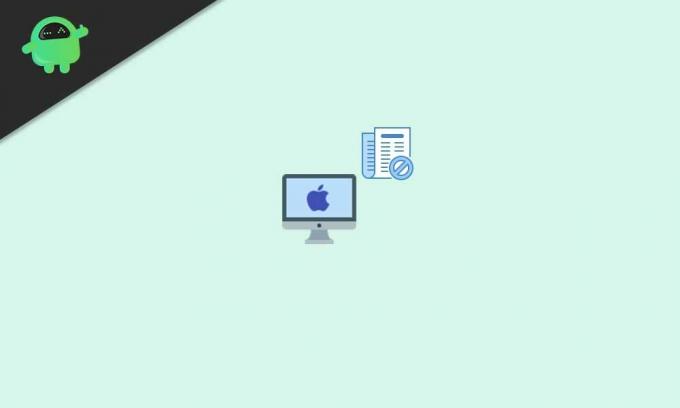
Как управлять или отменять любые подписки на Mac
Здесь мы упомянули простые шаги по управлению или отмене подписок, которые вы хотите выполнять прямо со своего компьютера Apple. Сюда также входят приложения или игры, которые вы приобрели или используете бесплатную пробную версию из Apple App Store.
Это означает, что вы можете отменить подписку на продукты Apple, такие как Apple TV +, Apple News +, Apple Music, Apple Fitness + и другие. Кроме того, вы можете отменить подписку на других сервисах или платформах, таких как Hulu, Spotify, Netflix, Amazon Prime Video, Disney +, HBO и т. Д.
Итак, если вы используете настольный компьютер или ноутбук Apple, вы можете выполнить следующие действия:
- Сначала откройте Apple Магазин приложений приложение> Щелкните значок Войти кнопку (значок профиля) или ваше имя внизу боковой панели.
- Теперь нажмите на Просмотр информации вверху окна. Если будет предложено, войдите в свою учетную запись.
- Когда страница откроется, прокрутите вниз, пока не увидите Подписки.
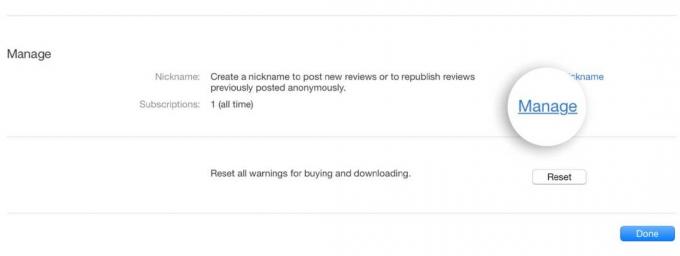
- Обязательно нажмите на Управлять > Нажмите на Редактировать подписки, которую вы хотите отменить.
- Однако, если не отображается конкретная подписка, которую вы ищете, нажмите эта ссылка, чтобы узнать больше.
- Наконец, нажмите на Отписаться от рассылки или же Отменить бесплатную пробную версию.
- Обязательно проверьте информацию, правильно вы это делаете или нет, а затем подтвердите процесс выполнения.
- Если вы не видите вариант отменить подписку, значит, подписка уже отменена и еще не продлена.
- Наслаждаться!
Вот и все, ребята. Мы надеемся, что это руководство было для вас полезным. Для дальнейших запросов вы можете оставить комментарий ниже.



